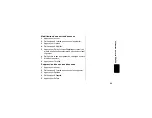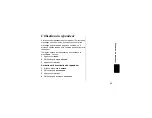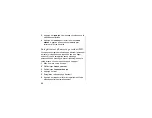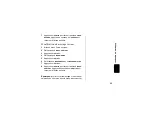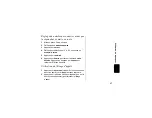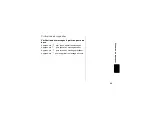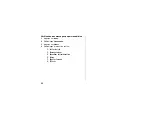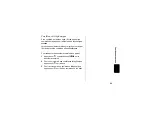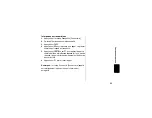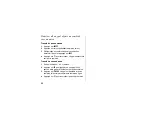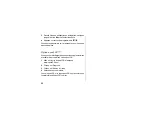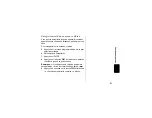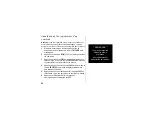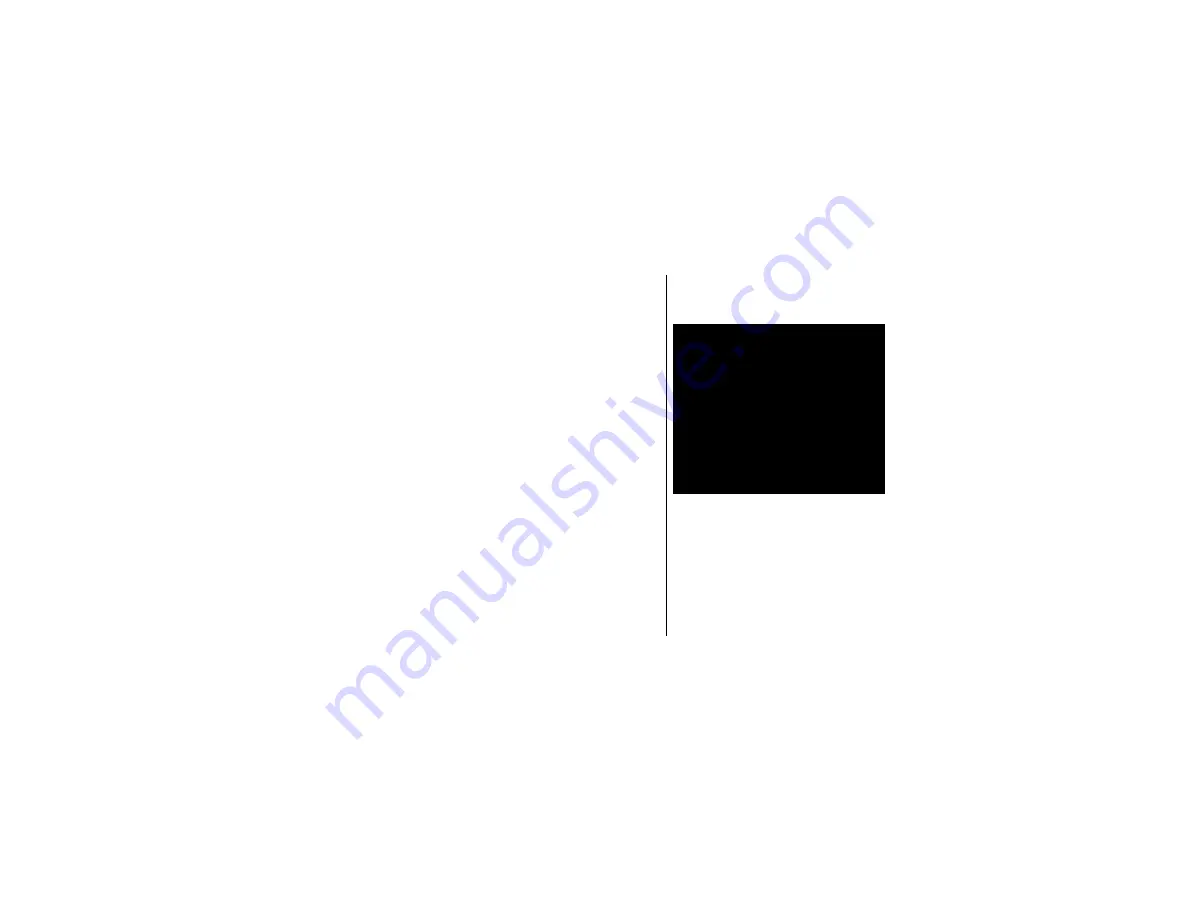
42
Fonctions avancées
Beaucoup de fonctions avancées nécessitent qu'au
moins 2 combinés soient enregistrés sur la base.
Vous pouvez étendre votre réseau téléphonique en
ajoutant des accessoires d'extension Motorola de la série
SD (jusqu'à 8 appareils). Il n’est pas nécessaire de
connecter les combinés supplémentaires à une ligne
téléphonique. Placez un combiné et son socle de charge
partout où il y a une prise électrique standard.
Avec plusieurs combinés, vous pouvez :
•
tenir des conférences téléphoniques,
•
parler d’un combiné à un autre par l’interphone,
•
régler les combinés pour qu’ils répondent
automatiquement aux appels d’interphone,
•
transférer les appels d’un combiné à un autre,
•
surveiller une pièce,
•
utiliser 2 combinés en walkie-talkie.
Pour commander des combinés
additionnels, composez le :
1-800-461-4575 au Canada
ATS 1-888-390-6456
(téléphone textuel)
Par internet :
www.motorola.com/cordless
Summary of Contents for DIGITAL CORDED-CORDLESS PHONE WITH ANSWERING MACHINE AND KEYPAD IN BASE-SD4591
Page 12: ...x ...